win7如何设置开机自动宽带连接?
Win7系统作为一款经典的操作系统,尽管其界面和功能已经相对成熟,但在日常使用中,用户仍会遇到一些小问题,比如每次开机都需要手动点击宽带连接才能上网,为了解决这一繁琐的操作,本文将详细介绍如何在Win7系统中设置开机自动连接宽带,帮助用户实现更加便捷的网络体验。
准备工作
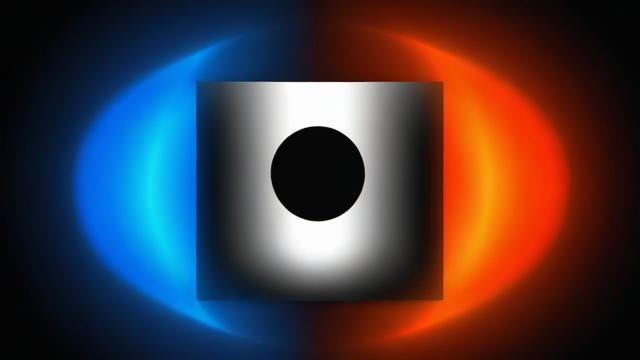
在进行任何设置之前,请确保你的计算机已经连接到宽带网络,并且已经设置好宽带连接,你需要具备管理员权限以执行以下操作。
二、方法一:通过任务计划程序设置开机自动连接宽带
1、打开任务计划程序:在计算机图标上鼠标右键单击,选择“管理”,在控制台树(左侧窗口)中找到并展开“任务计划程序”,然后右击“任务计划程序库”,选择“创建基本任务”。
2、创建基本任务:进入“创建基本任务向导”界面,输入任务名称(如“开机自动连接宽带”),然后单击“下一步”。
3、设置触发器:在任务触发器界面,选择“当前用户登录时”,然后单击“下一步”。
4、设置操作:在操作界面,选择“启动程序”,然后单击“下一步”。
5、指定程序或脚本:在程序或脚本文本框中键入%windir%\system32\rasphone.exe -d 宽带连接(注意将“宽带连接”替换为你的宽带连接名称),然后单击“下一步”。
6、完成设置:弹出提示对话框时,单击“是”,然后单击“完成”按钮。

7、调整任务属性:在控制台树窗口展开“任务计划程序”,找到刚才创建的任务计划,右击选择“属性”,在属性窗口中,切换到“触发器”选项卡,单击“编辑”,在高级设置选项中勾选“延迟任务时间”,建议设置为3秒,以确保系统有足够的时间加载相关服务,然后单击两次“确定”按钮保存设置。
三、方法二:通过Internet属性设置开机自动连接宽带
1、打开Internet属性:右击桌面“网络”图标,选择“属性”,在网络和共享中心中找到并点击“Internet选项”。
2、配置连接设置:在Internet属性窗口中,切换到“连接”选项卡,在中间部分,你会看到几个拨号选项,选择第三个“始终拨打默认连接”,然后单击“确定”。
3、设置自动连接:下次开机时,虽然会自动弹出拨号连接页面,但你可以在“自动连接”前面打勾,并点击“连接”按钮,这样系统就会记住你的设置,并在以后开机时自动进行宽带连接。
方法三:通过注册表设置开机自动连接宽带
1、打开注册表编辑器:按下Win+R组合键调出运行对话框,输入regedit并按回车键确认,打开注册表编辑器。
2、定位到指定路径:在注册表编辑器中,导航到HKEY_LOCAL_MACHINE\SOFTWARE\Microsoft\Windows\CurrentVersion\Run。
3、新建字符串值:在右侧窗口中空白处右键单击,选择“新建” > “字符串值”,命名该字符串值(如“AutoConnectBroadband”),然后双击它。
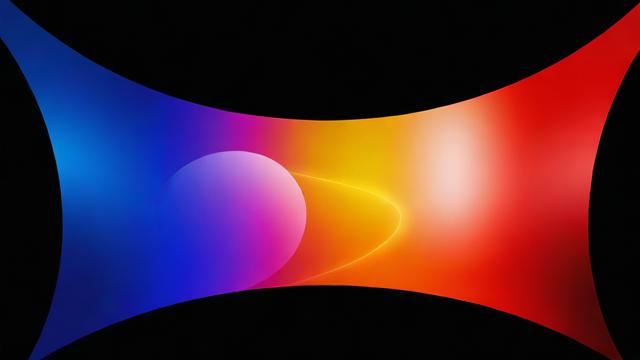
4、输入键值:在弹出的编辑字符串窗口中,输入键值为c:\Windows\System32\rasphone -d "宽带连接"(注意将“宽带连接”替换为你的宽带连接名称),然后单击“确定”。
5、重启计算机:关闭注册表编辑器,重启计算机以使设置生效。
注意事项与常见问题解答
确保宽带连接名称正确:在上述所有方法中,都需要你输入正确的宽带连接名称,如果名称有误,可能导致无法自动连接宽带。
管理员权限:某些操作需要管理员权限才能执行,请确保你在操作时具有足够的权限。
防火墙与安全软件:有时候防火墙或安全软件可能会阻止自动连接宽带的操作,请检查你的防火墙和安全软件设置,确保它们允许相关程序或服务运行。
兼容性问题:虽然本文介绍的方法适用于大多数Win7系统用户,但不同版本的Win7系统可能存在兼容性问题,如果你遇到问题,请尝试更新你的系统或寻求专业帮助。
通过以上三种方法,我们可以轻松地在Win7系统中设置开机自动连接宽带,这些方法各有优缺点,用户可以根据自己的需求和实际情况选择合适的方法进行设置,无论是通过任务计划程序、Internet属性还是注册表编辑器,都能帮助我们实现开机自动连接宽带的功能,从而提升我们的网络使用体验,希望本文能对你有所帮助!
小伙伴们,上文介绍win7如何设置开机自动宽带连接?的内容,你了解清楚吗?希望对你有所帮助,任何问题可以给我留言,让我们下期再见吧。










